यदि आप एक मैक के मालिक हैं और फिल्मों के शौकीन हैं, तो नेटफ्लिक्स ट्रेंडिंग फिल्मों और टीवी शो के साथ बने रहने में आपकी मदद करने के लिए सही स्ट्रीमिंग सेवा प्रस्तुत करता है। आप अपने पसंदीदा डाउनलोड भी कर सकते हैं और चलते-फिरते उनका आनंद ले सकते हैं। लेकिन ऐसा करने के लिए आपको नेटफ्लिक्स ऐप की जरूरत है।

अफसोस की बात है, नेटफ्लिक्स ने मैक के लिए ऐप जारी नहीं किया है, इसलिए आप सामग्री डाउनलोड नहीं कर सकते। तो क्या इसका मतलब यह है कि आपका सपना ऑफ़लाइन रहते हुए अपनी पसंदीदा सामग्री देखने का है? नहीं।
आप कुछ कानूनी और सुरक्षित समाधानों का लाभ उठा सकते हैं और इंटरनेट कनेक्शन के बिना भी अपने मैक पर उन ब्लॉकबस्टर्स को पकड़ सकते हैं। इस लेख में, हम मैक पर फिल्में डाउनलोड करने के तरीके के बारे में कुछ सुझाव साझा करेंगे।
क्या मैक पर नेटफ्लिक्स को ऑफलाइन देखना संभव है?
अपने आविष्कार के बाद से, नेटफ्लिक्स एक अभिनव स्ट्रीमिंग सेवा साबित हुई है जो फिल्मों और टीवी शो की एक विशाल लाइब्रेरी प्रदान करती है। आप जो कुछ भी देखना चाहते हैं, उसके बारे में कुछ भी पा सकते हैं, ट्रेंडिंग प्रोग्राम से लेकर पिछले वर्षों के अस्पष्ट क्लासिक्स तक। मूवी के प्रति उत्साही लोगों के लिए नेटफ्लिक्स को पसंद करने वाली सुविधाओं में से एक मूवी डाउनलोड करने की क्षमता है। आप अपनी पसंदीदा फिल्मों को अपने स्थानीय भंडारण में सहेज सकते हैं और जब चाहें उन्हें देख सकते हैं।
हालाँकि नेटफ्लिक्स ने अभी तक MacOS के साथ संगत ऐप संस्करण जारी नहीं किया है, फिर भी आप अपनी फिल्मों का ऑफ़लाइन आनंद ले सकते हैं, कई सिद्ध वर्कअराउंड के लिए धन्यवाद। आइए अब देखें कि आप अपने मैक पर फिल्में डाउनलोड करने के विभिन्न तरीके क्या हैं।
विधि 1: क्विकटाइम प्लेयर का उपयोग करें
कुछ भी जटिल प्रयास करने से पहले, घर के करीब देखना मददगार हो सकता है। नेटफ्लिक्स ने पहले से ही आईफोन, आईपैड और आईपॉड टच समेत बड़े ऐप्पल परिवार में अन्य उपकरणों के लिए एक ऐप विकसित किया है। ये ऐप डाउनलोड ऑप्शन के साथ आते हैं। आप अपनी फिल्मों को अपने स्थानीय भंडारण पर सहेज सकते हैं और उन्हें बाद में बिना इंटरनेट कनेक्शन के भी देख सकते हैं। सबसे महत्वपूर्ण बात, आप QuickTime Player का उपयोग करके इन फ़ाइलों को अपने Mac पर स्थानांतरित कर सकते हैं।
क्विकटाइम प्लेयर एक डिजिटल मीडिया प्लेबैक टूल है जो MacOS के साथ आता है। यह सभी मुख्य वीडियो प्रारूपों को पहचानता है और चलाता है। इसका उपयोग फिल्मों या संगीत को कैप्चर करने, रिकॉर्ड करने और साझा करने के लिए भी किया जा सकता है।
आइए देखें कि आप मैक पर क्विकटाइम प्लेयर का उपयोग करके अपनी फिल्में कैसे चला सकते हैं। यह मानते हुए कि आप एक iPhone का उपयोग कर रहे हैं, हम आवश्यक चरणों का प्रदर्शन करेंगे।
- USB केबल का उपयोग करके अपने Mac को अपने iPhone से लिंक करें।
- अपने मैक पर क्विकटाइम प्लेयर लॉन्च करें। आप या तो एप्लिकेशन फ़ोल्डर या लॉन्चपैड के माध्यम से ऐसा कर सकते हैं।
- ऊपरी दाएं कोने में "फ़ाइल" पर क्लिक करें और फिर "नई मूवी रिकॉर्डिंग" चुनें। वैकल्पिक रूप से, आप "Option+Command+N" शॉर्टकट का उपयोग कर सकते हैं।
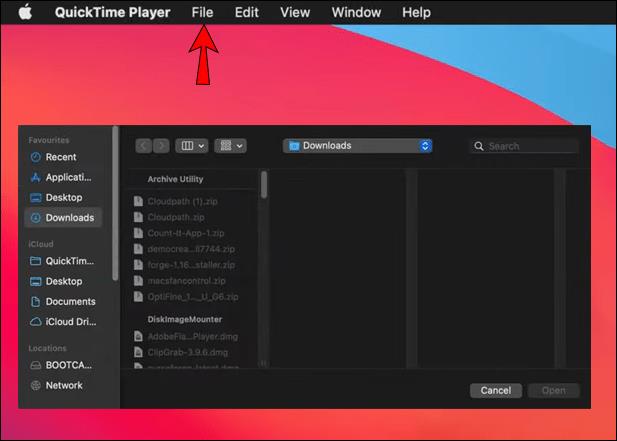
- नियंत्रण कक्ष खोलें और लाल रिकॉर्ड बटन के बगल में स्थित तीर आइकन पर क्लिक करें।
- अब आपको अपने आईफोन से कंटेंट स्ट्रीम करने के लिए क्विकटाइम प्लेयर को निर्देश देना होगा। ऐसा करने के लिए, "माइक्रोफ़ोन और कैमरा" के अंतर्गत "iPhone" चुनें।
- अपने आईफोन पर नेटफ्लिक्स ऐप लॉन्च करें और फिर मूवी पर नेविगेट करें या दिखाएं कि आप स्ट्रीम करना चाहते हैं।
- क्विकटाइम प्लेयर (अपने मैक पर) पर रिकॉर्ड बटन पर क्लिक करें और फिर अपने आईफोन पर "प्ले" टैप करें। इस बिंदु पर, फिल्म को आपके मैक पर क्विकटाइम प्लेयर ऐप के माध्यम से खेलना शुरू कर देना चाहिए। जब यह चल रहा होगा, ऐप पृष्ठभूमि में सब कुछ रिकॉर्ड कर रहा होगा।
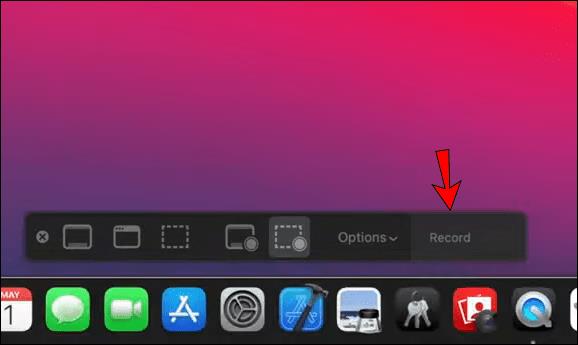
- जैसे ही मूवी समाप्त होती है, रिकॉर्डिंग बंद करने के लिए रिकॉर्ड बटन पर क्लिक करें।
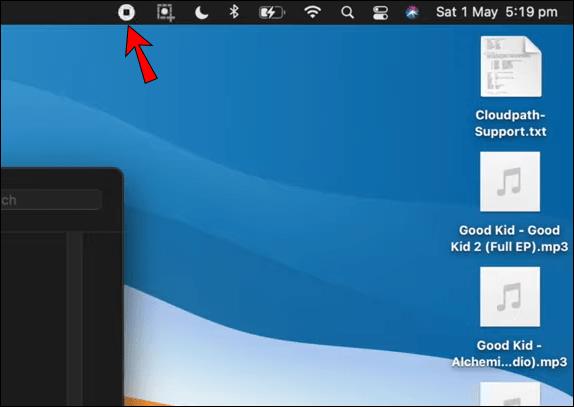
- ऊपरी दाएं कोने में "फ़ाइल" पर क्लिक करें और फिर "सहेजें" चुनें।
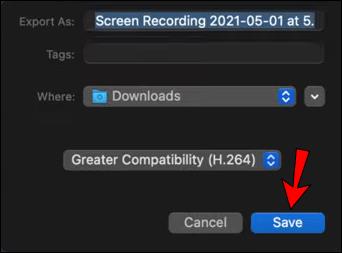
और वोइला! आपने मैक पर तकनीकी रूप से अपनी मूवी डाउनलोड कर ली है। हालाँकि वीडियो की गुणवत्ता नेटफ्लिक्स ऐप से मेल नहीं खा सकती है, आप फ़ाइल को अपने मैक के स्थानीय स्टोरेज में सहेज पाएंगे।
विधि 2: iPad या iPhone से स्ट्रीमिंग
आप AirPlay का उपयोग करके iPad या iPhone से अपने Mac पर मूवी स्ट्रीम कर सकते हैं। यह Apple के स्वामित्व वाला एक मालिकाना प्रोटोकॉल स्टैक / एप्लिकेशन प्रोग्रामिंग इंटरफेस (API) का सूट है जो उपकरणों के बीच मीडिया स्ट्रीमिंग को सक्षम बनाता है। AirPlay के बारे में सबसे अच्छी चीजों में से एक यह है कि यह आपको अपने iOS डिवाइस से अन्य समर्थित डिवाइस जैसे टीवी या मैक पर वायरलेस तरीके से ऑडियो और वीडियो स्ट्रीम करने में सक्षम बनाता है। आप सभी की जरूरत वाई-फाई है।
आईओएस उपकरणों के लिए नेटफ्लिक्स ऐप एयरप्ले के साथ संगत है। इसका मतलब है कि आप अपने iPad या iPhone पर डाउनलोड की गई किसी भी फिल्म या टीवी शो को कुछ ही क्लिक में अपने Mac पर स्ट्रीम कर सकते हैं। ऐसे:
- सुनिश्चित करें कि आपके iOS डिवाइस और आपके Mac के बीच वाई-फ़ाई कनेक्शन है।
- अपने आईओएस डिवाइस पर एयरप्ले लॉन्च करें और "स्क्रीन मिररिंग" पर टैप करें।
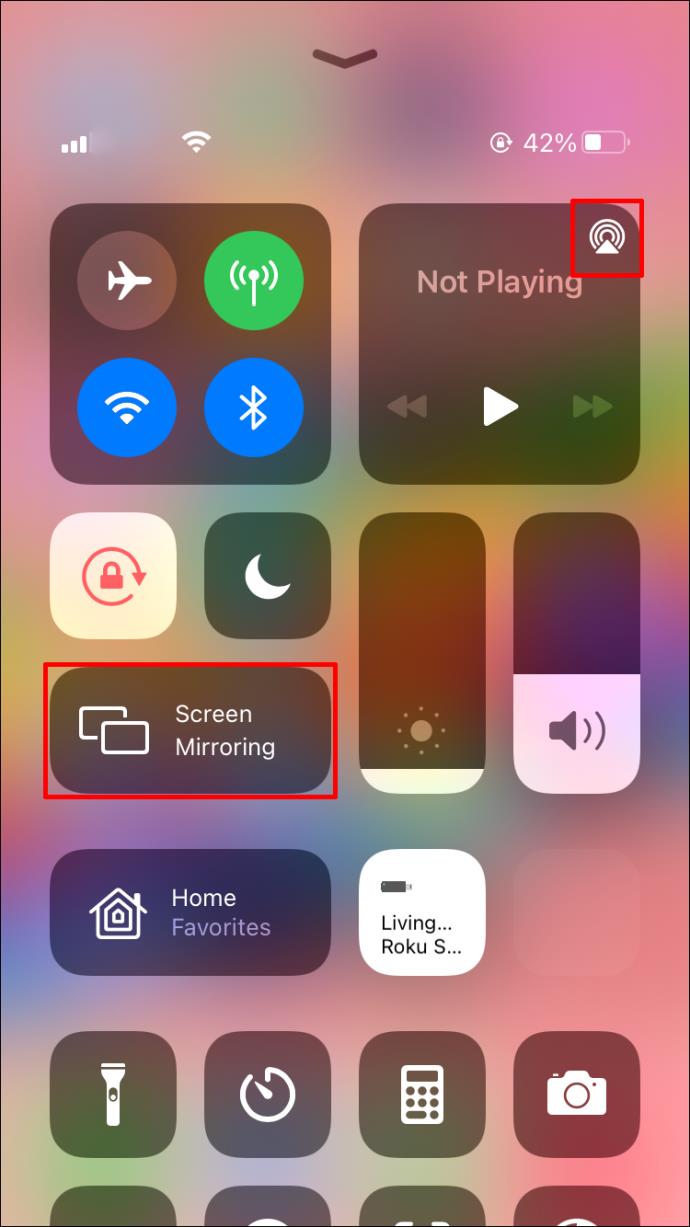
- AirPlay मेनू से अपना Mac चुनें।
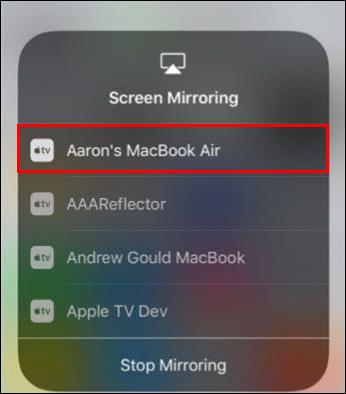
- अपने आईओएस डिवाइस पर नेटफ्लिक्स लॉन्च करें और फिर डाउनलोड की गई फिल्म या सीरीज को खोलें जिसे आप देखना चाहते हैं।
- "प्ले" पर क्लिक करें। इस बिंदु पर, फिल्म को आपके मैक पर चलना शुरू कर देना चाहिए।
यह विधि तकनीकी रूप से आपको ऑफ़लाइन देखने के लिए किसी भी नेटफ्लिक्स सामग्री को डाउनलोड करने की अनुमति नहीं देती है, लेकिन यह एक उपयोगी समाधान हो सकता है, विशेष रूप से कई दर्शकों के लिए। नकारात्मक पक्ष यह है कि वाई-फाई नेटवर्क कनेक्शन आपके उपकरणों की बैटरी लाइफ पर असर डाल सकता है।
विधि 3: बूट कैंप और विंडोज़
नेटफ्लिक्स ने विंडोज ऑपरेटिंग सिस्टम के लिए पहले से ही एक ऐप विकसित किया है जो आपको अपने पीसी पर सामग्री डाउनलोड करने की अनुमति देता है। हालाँकि Mac कंप्यूटर मुख्य रूप से MacOS पर चलते हैं, आप अपने Mac पर Windows 7 (या उच्चतर) स्थापित कर सकते हैं। आप यह कैसे कर सकते हैं? समाधान बूट कैंप है।
यदि आप सोच रहे हैं कि बूट कैंप क्या है, तो यह Apple द्वारा विकसित सॉफ्टवेयर है जो आपको एक ही समय में अपने Mac पर MacOS और Microsoft Window दोनों का उपयोग करने की अनुमति देता है। यदि आपके पास अपने Mac में दो मॉनिटर प्लग किए हुए हैं, तो आप Mac को दूसरी स्क्रीन पर चलाते हुए एक स्क्रीन पर Windows और उसके एप्लिकेशन खोल और चला सकते हैं। सभी हार्डवेयर और ड्राइवरों को यह सुनिश्चित करने के लिए अनुकूलित किया गया है कि आपको कुछ भी अतिरिक्त नहीं खरीदना पड़ेगा। बूट कैंप विशेष रूप से इंटेल-आधारित मैक कंप्यूटरों के साथ संगत है।
एक बार जब आप अपने मैक पर विंडोज इंस्टॉल कर लेते हैं, तो आपको केवल नेटफ्लिक्स ऐप डाउनलोड और इंस्टॉल करना होगा। इसके बाद आप मूवी या टीवी शो डाउनलोड कर पाएंगे और उन्हें बाद में अपनी सुविधानुसार देख पाएंगे। इस दृष्टिकोण का एकमात्र नकारात्मक पक्ष यह है कि आपको अपने मैक पर स्थापित करने के लिए विंडोज़ की एक प्रति खरीदनी होगी।
अतिरिक्त अक्सर पूछे जाने वाले प्रश्न
मैं नेटफ्लिक्स से आईपैड में सामग्री कैसे डाउनलोड करूं ?
नेटफ्लिक्स से आईपैड में फिल्में और टीवी शो डाउनलोड करना सीधा है:
1. नेटफ्लिक्स ऐप लॉन्च करें और अपने अकाउंट में साइन इन करें।
2. अपनी वांछित फिल्म या शो खोजने के लिए लिस्टिंग के माध्यम से ब्राउज़ करें।
3. यदि आपका वांछित चयन एक फिल्म है, तो फिल्म के विवरण के ठीक नीचे स्थित डाउनलोड बटन पर टैप करें। अगर आपको कोई डाउनलोड बटन नहीं दिखता है, तो फिल्म डाउनलोड के लिए स्वीकृत नहीं है।
4. यदि आपका वांछित चयन एक श्रृंखला है, तो आपको प्रत्येक एपिसोड को डाउनलोड करना होगा। एक बार जब आप श्रृंखला खोल लेते हैं, तो आप दाहिनी ओर एक डाउनलोड बटन के साथ सभी एपिसोड की एक सूची देखेंगे।
5. एक बार जब आप वांछित सभी आइटम डाउनलोड कर लें, तो अपनी स्क्रीन के नीचे "डाउनलोड" पर टैप करें। फिर आप अपने सभी डाउनलोड की एक सूची देखेंगे।
बिना किसी सीमा के नेटफ्लिक्स देखें
नेटफ्लिक्स आराम करने और अपनी पसंदीदा फिल्में देखने का एक शानदार तरीका है, लेकिन हो सकता है कि आप सामग्री डाउनलोड करना चाहें ताकि आप इसे बाद में देख सकें या दोस्तों के साथ साझा कर सकें। हालाँकि आप सीधे अपने Mac पर Netflix डाउनलोड नहीं कर सकते, लेकिन सभी Mac कंप्यूटरों के लिए कई उपाय ठीक हैं। चाहे आप फ्लाइट में हों या परिवार और दोस्तों से मिलने के लिए ट्रेन में हों, आपको नेटफ्लिक्स का आनंद लेने से कोई नहीं रोक सकता। इस लेख के लिए धन्यवाद, अब आप प्रत्येक उपाय को जानते हैं। बस सबसे सुविधाजनक चुनें और अपने पसंदीदा शो का आनंद लें।
क्या आपने इस ट्यूटोरियल में चर्चा किए गए किसी भी दृष्टिकोण का उपयोग करके अपने मैक पर नेटफ्लिक्स डाउनलोड करने का प्रयास किया है? यह कैसे हुआ? नीचे टिप्पणी अनुभाग में हमें बताएं।


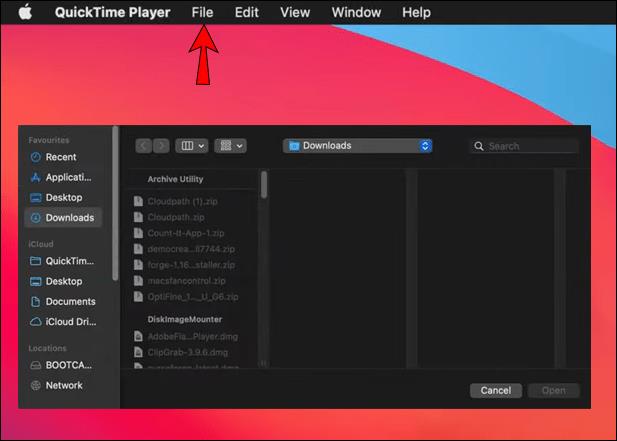
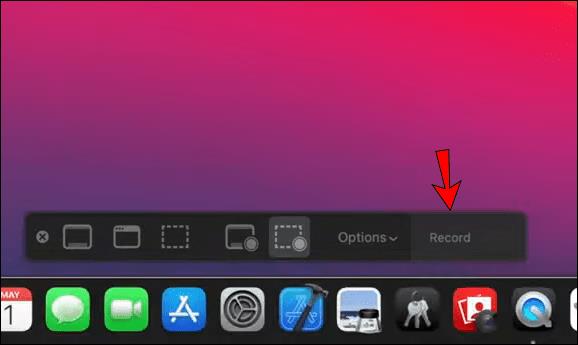
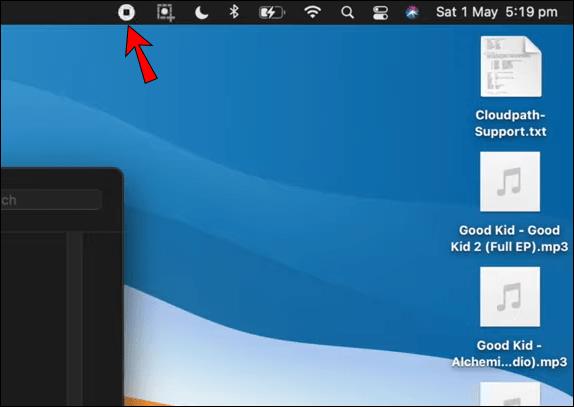
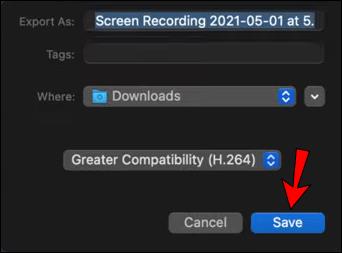
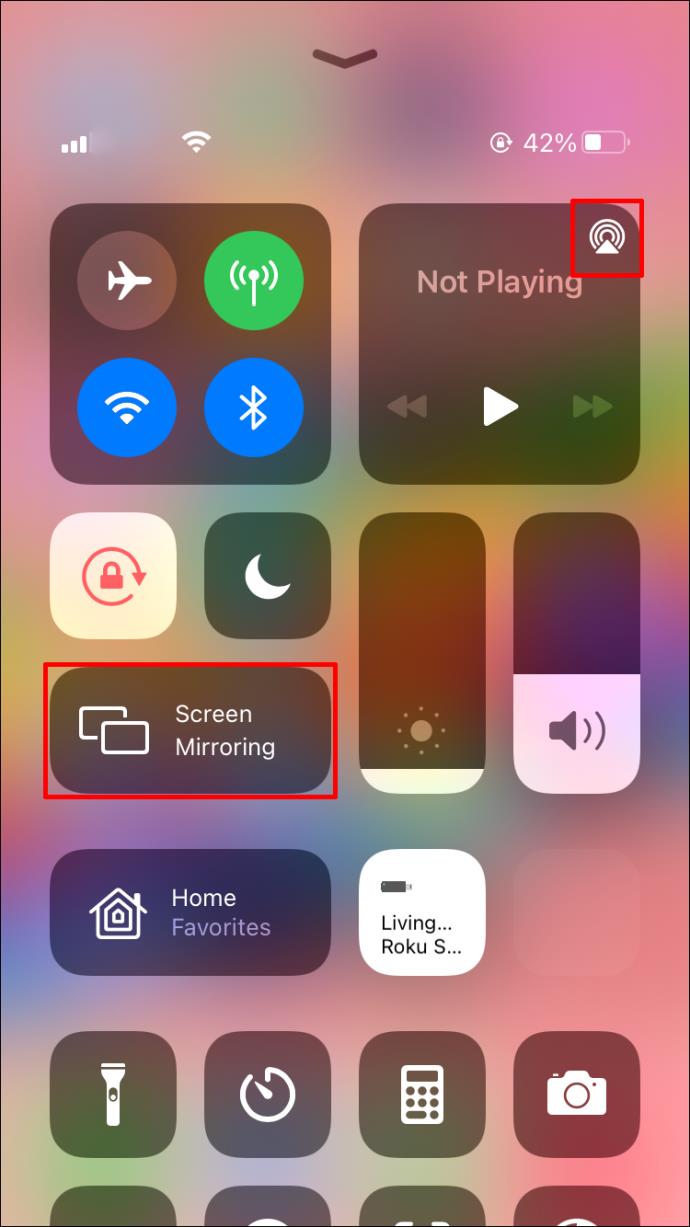
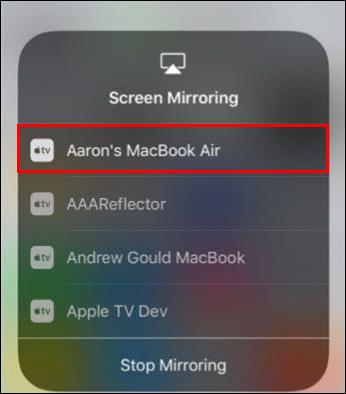







![नेटफ्लिक्स [सभी डिवाइस] पर भाषा कैसे बदलें नेटफ्लिक्स [सभी डिवाइस] पर भाषा कैसे बदलें](https://img.webtech360.com/resources6/s2/image-5188-0605161802346.jpg)






